Tipka "Win"
Mnogi ljudi misle da ključ "Win" na tipkovnici ima samo za otvaranje izbornika Start. I bez shvaćanja koliko to može olakšati život za korisnika sustava Windows OS, onemogućiti ga programski ili hardver. Nije iznenađujuće - igrači često moraju zamrljati svoje računalo kad slučajno pritisne umjesto "Cntrl" ključa "Win", isključuje igru u najvažniji trenutak. Doista, raspored tipki na tipkovnici nije baš prikladan za njih. Ovdje ne postoji ništa što bi savjetovalo - ključ za "Win" ozbiljnih ljudi,
I bez shvaćanja koliko to može olakšati život za korisnika sustava Windows OS, onemogućiti ga programski ili hardver. Nije iznenađujuće - igrači često moraju zamrljati svoje računalo kad slučajno pritisne umjesto "Cntrl" ključa "Win", isključuje igru u najvažniji trenutak. Doista, raspored tipki na tipkovnici nije baš prikladan za njih. Ovdje ne postoji ništa što bi savjetovalo - ključ za "Win" ozbiljnih ljudi,
sadržaj

Pa, ovdje je ključ "Win" - jedan od najkorisnijih ključeva funkcionalne grupe - ima puno jedinstvenih i ugodnih funkcija. Pogledajmo dakle ono što zna:
Jednostavne kombinacije:
• Win + (brojčani ključ) - Proširuje minimalizirani prozor aplikacije s trake zadataka s odgovarajućim brojem znamenki.
• Win + B - odaberite ikonu u paleti sustava.
• Win + D - prvi pritisak minimizira sve prozore aplikacije. Drugi vraća prozor aplikacije dok radite s kojim ste izvršili prvi klik.
• Win + E - otvara računalo.
• Win + G - prikazuje gadgete na vrhu svih prozora.
• Win + F ili F3 - otvorite dijaloški okvir "Search".
• Win + L - zaključava računalo. Ne zauvijek, naravno - samo vas vodi do prozora za odabir Windowsi računa, a pritom zadržavate svoj rad, na primjer, u uređivač teksta. Vrlo je korisno upotrijebiti ovu kombinaciju kada vam je potrebna, na primjer, da se maknete s računala. Ako vaš račun ima zaporku, netko drugi neće moći koristiti vaše računalo.
• Win + M - minimizirajte sve prozore.
• Win + R - pokrenuti program "Run".
• Win + T - prikazuje sličice prozora s programske trake. Ako pritisnete ovu tipku nekoliko puta, možete se prebaciti na željeni prozor (samo u sustavu Windows 7).
Kombinacije s drugim funkcijskim tipkama:
• Win + strelica gore - proširite prozor.
• Win + Down Arrow - minimizira prozor aktivne aplikacije. Ponovno pritisnite da biste ga smanjili.
• Win + Strelica desno ili lijevo - minimizira prozor aktivne aplikacije u odnosu na bočnu stranu zaslona.
• Win + Pause - otvara prozor s informacijama o sustavu.
• Win + Tab - prebacuje između pokretnih aplikacija. Djeluje kao Alt + Tab s jedinom razlikom da ova funkcija koristi Windows Flip 3D,  zahvaljujući kojem proces izgleda ljepše.
zahvaljujući kojem proces izgleda ljepše.
• Win + F1 - otvara sekciju pomoći operacijskog sustava Windows.
• Win + razmaknica - prikazati radnu površinu. Razlika od kombinacije Win + D je da kada pritisnete gumb, program će se odmah vratiti.
Kompleksne kombinacije:
• Win + Shift + Tab - prebacuje između pokretnih aplikacija koristeći Windows Flip 3D tehnologiju. Razlika u kombinaciji s Win + Tabom redoslijedom prebacivanja prozora.
• Win + Shift + (brojčani ključ) - pokreće novi prozor aplikacije s odgovarajućim brojem u broju programske trake
• Win + Ctrl + (brojčani ključ) - slično Win + (brojčani ključ).
• Win + Shift + (strelica udesno ili lijevo) - ako imate više monitora, pomiče prozor između njih u odgovarajućem redoslijedu.
• Win + Ctrl + B - prebacuje se na program koji je prikazivao poruku.
• Win + Shift + M - preokrenite kombinaciju Win + M.
Dizajn i izgled od ključeva je regulirano izravno od strane Microsofta i usmjerena je uglavnom na OS windose, međutim, ove funkcije možda neće raditi na drugim sustavima, primjerice, Win + L tiho radi na Ubuntu. Ako, unatoč očitim prednostima ovog ključa, to je još uvijek ometa zbog svog položaja, na primjer, to se može lako mijenjati putem razvoja treće strane. Također možete onemogućiti hardverski ključ. Samo nemojte djelovati izravno i pucati ili odbaciti. Zato skratite život tipkovnice. Učinite sljedeće: pažljivo uklonite ključ i izvadite elastičnu traku iz njega. Zatim umetnite ključ natrag. Ovaj trik neće dati nikakve dodatne krhotine pad u tipkovnicu, i to će izgledati slično kao lijepa
 Kako prebaciti ključeve na tipkovnici sustava Windows 7: podrobna uputa
Kako prebaciti ključeve na tipkovnici sustava Windows 7: podrobna uputa Gumb opcija na Macu i druge zamke Appleove tipkovnice
Gumb opcija na Macu i druge zamke Appleove tipkovnice Kako isključiti računalo pomoću tipkovnice: pomoću izbornika `Start`, `Run` i na…
Kako isključiti računalo pomoću tipkovnice: pomoću izbornika `Start`, `Run` i na… Postavke PS / 2 tipkovnice u sustavu Windows
Postavke PS / 2 tipkovnice u sustavu Windows Zanimljivo je: kako promijeniti jezik na tipkovnici?
Zanimljivo je: kako promijeniti jezik na tipkovnici?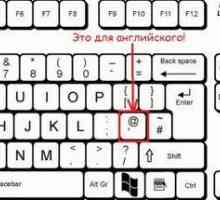 Pronađite apostrof na tipkovnici
Pronađite apostrof na tipkovnici Tipkanje tipkovnice lako je!
Tipkanje tipkovnice lako je!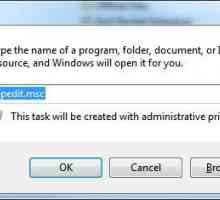 Gdje se u `Windows 7` `Run` sakrio?
Gdje se u `Windows 7` `Run` sakrio? Mac OS Hot Keys. Windows Hot Keys
Mac OS Hot Keys. Windows Hot Keys Saznajte što je gumb Win na tipkovnici
Saznajte što je gumb Win na tipkovnici Tipka Win na tipkovnici. Tipkovničke tipke. Pobijedite prečicu
Tipka Win na tipkovnici. Tipkovničke tipke. Pobijedite prečicu Posebne tipke na tipkovnici. Naziv posebnih tipki na tipkovnici
Posebne tipke na tipkovnici. Naziv posebnih tipki na tipkovnici Ne radi `Shift` na tipkovnici: uputa o uklanjanju neispravnosti
Ne radi `Shift` na tipkovnici: uputa o uklanjanju neispravnosti Tipkovnički prečaci (popis)
Tipkovnički prečaci (popis) Kako napraviti donju podlogu na računalnoj i prijenosnoj tipkovnici?
Kako napraviti donju podlogu na računalnoj i prijenosnoj tipkovnici? Koji gumbi za kopiranje i lijepljenje: savjeti za različite OS
Koji gumbi za kopiranje i lijepljenje: savjeti za različite OS Zaključavanje tipkovnice na prijenosnom računalu i na stacionarnom računalu
Zaključavanje tipkovnice na prijenosnom računalu i na stacionarnom računalu Kombinacija tipki na tipkovnici i njihova upotreba u specijaliziranim programima
Kombinacija tipki na tipkovnici i njihova upotreba u specijaliziranim programima Backspace na tipkovnici: mjesto i svrha
Backspace na tipkovnici: mjesto i svrha Koje su hotkeys za Word?
Koje su hotkeys za Word? Računalska tipkovnica - savjeti za početnike
Računalska tipkovnica - savjeti za početnike
 Gumb opcija na Macu i druge zamke Appleove tipkovnice
Gumb opcija na Macu i druge zamke Appleove tipkovnice Kako isključiti računalo pomoću tipkovnice: pomoću izbornika `Start`, `Run` i na…
Kako isključiti računalo pomoću tipkovnice: pomoću izbornika `Start`, `Run` i na… Postavke PS / 2 tipkovnice u sustavu Windows
Postavke PS / 2 tipkovnice u sustavu Windows Zanimljivo je: kako promijeniti jezik na tipkovnici?
Zanimljivo je: kako promijeniti jezik na tipkovnici?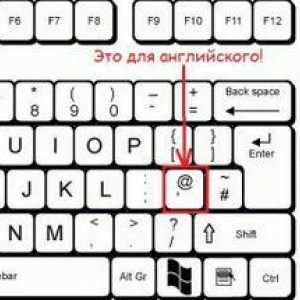 Pronađite apostrof na tipkovnici
Pronađite apostrof na tipkovnici Tipkanje tipkovnice lako je!
Tipkanje tipkovnice lako je!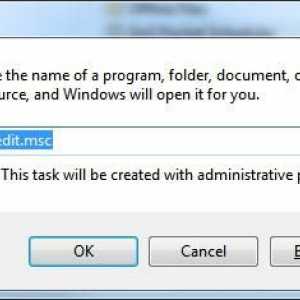 Gdje se u `Windows 7` `Run` sakrio?
Gdje se u `Windows 7` `Run` sakrio? Mac OS Hot Keys. Windows Hot Keys
Mac OS Hot Keys. Windows Hot Keys Saznajte što je gumb Win na tipkovnici
Saznajte što je gumb Win na tipkovnici Tipka Win na tipkovnici. Tipkovničke tipke. Pobijedite prečicu
Tipka Win na tipkovnici. Tipkovničke tipke. Pobijedite prečicu